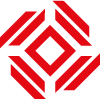L’ajout de votre compte Exchange vous permet de synchroniser vos e-mails, contacts, calendriers, rappels et notes avec votre appareil iOS.
Ajouter votre compte Exchange
Touchez Réglages > Mail > Ajouter un compte > Microsoft Exchange.
Si vous ajoutez un autre compte, touchez Comptes > Ajouter un compte.
Saisir votre adresse
Saisissez votre adresse e-mail, puis touchez Suivant. Vous pouvez également saisir une description du compte.
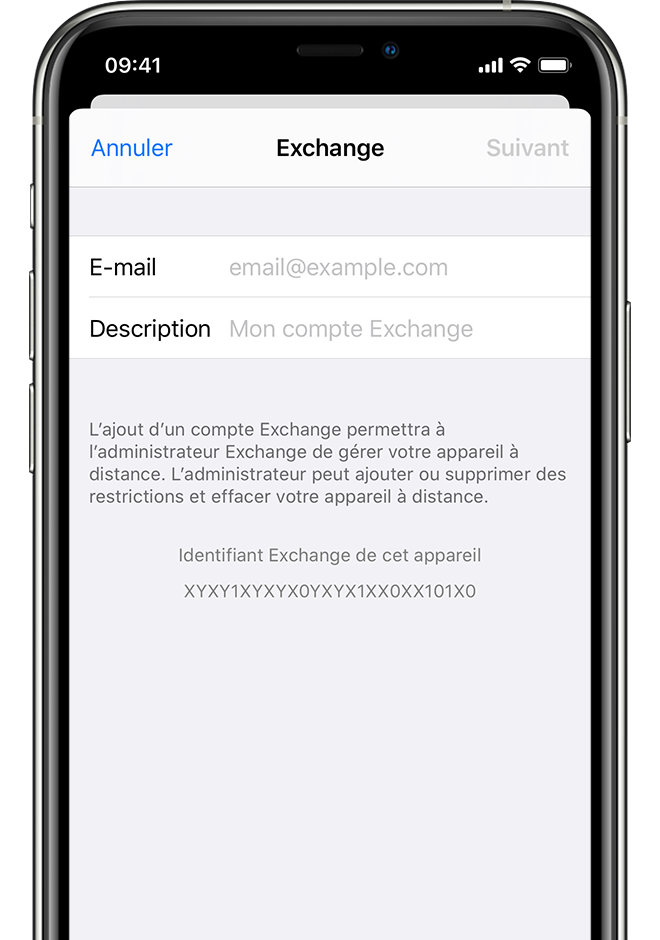
Se connecter au serveur Exchange
Une fois votre adresse e-mail saisie, choisissez Se connecter ou Configurer manuellement.
Touchez Se connecter pour récupérer automatiquement les informations de votre compte Exchange. Si votre compte utilise l’authentification moderne, vous serez guidé à travers un flux d'authentification personnalisé.
Touchez Configurer manuellement pour configurer votre compte avec l’authentification de base. Saisissez le mot de passe de votre messagerie, puis touchez Suivant. Vous pouvez également être invité à saisir des informations supplémentaires relatives au serveur, que vous pouvez obtenir auprès de votre administrateur Exchange Server.
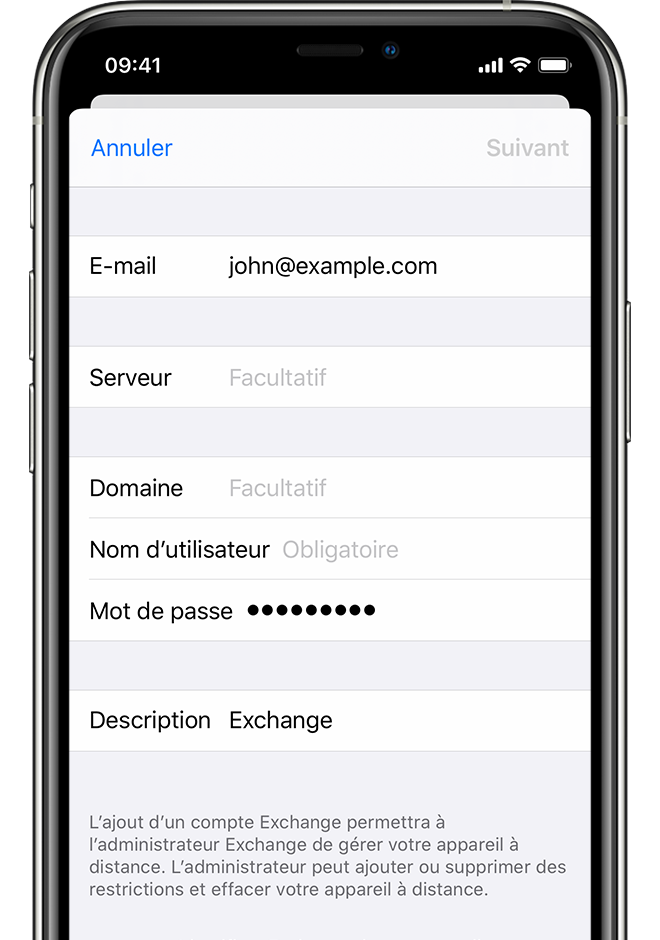
Synchroniser votre contenu
Vous pouvez synchroniser vos e-mails, contacts, calendriers, rappels et notes. Une fois cette opération effectuée, touchez Enregistrer.
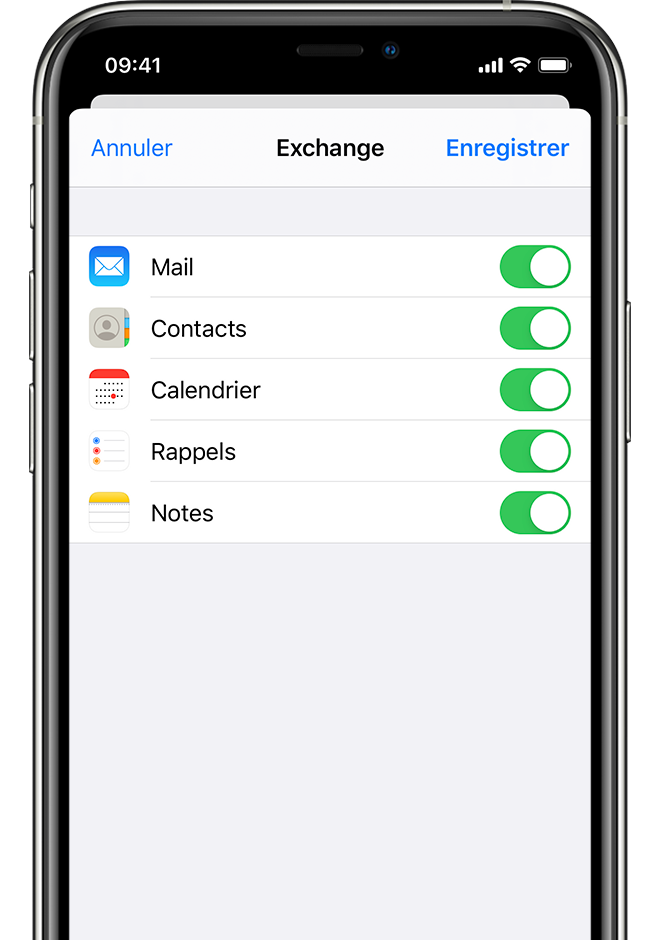
Modifier les réglages de votre compte Exchange
Touchez Réglages > Mail > Comptes, puis sélectionnez votre compte Exchange. Vous pouvez également configurer des réponses automatiques et modifier la fréquence de synchronisation de Mail. Touchez le nom de votre compte pour modifier des réglages avancés, s’appliquant notamment au protocole SSL et à la norme S/MIME.